怎么打印长图片 长图片打印的步骤和注意事项
更新时间:2024-01-12 17:10:25作者:jiang
随着社交媒体的普及和摄影技术的不断进步,人们对于拍摄并分享长图片的需求也越来越大,当我们尝试打印这些长图片时,却常常面临着一些困扰和挑战。到底怎样才能有效地打印出完整的长图片呢?在本文中我们将会介绍打印长图片的步骤和注意事项,帮助您轻松解决这个问题。无论是想将自己的作品制作成艺术品,还是想留住珍贵的瞬间,这些技巧都将为您提供有力的帮助。
具体方法:
1.在电脑搜索框内输入绘图,可以快速找到系统自带的绘图软件;
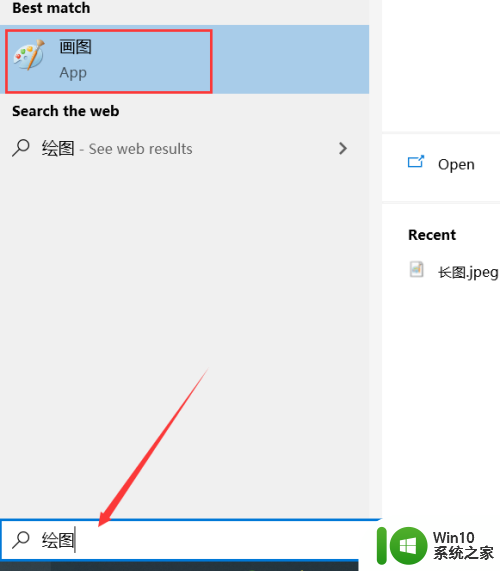
2.打开软件之后将长图拖入绘图软件里,可以将图片在绘图软件里打开;
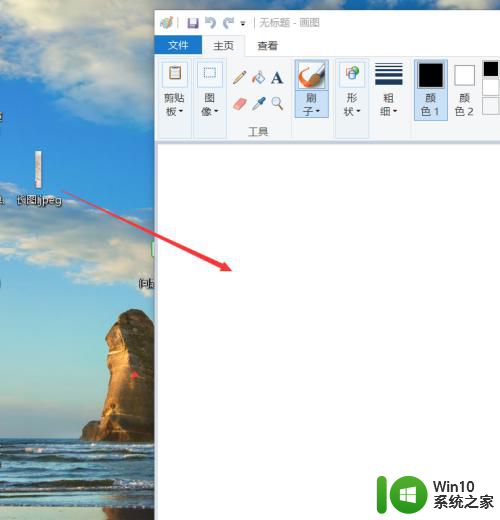
3.然后在绘图软件里点击左上角的文件选项;
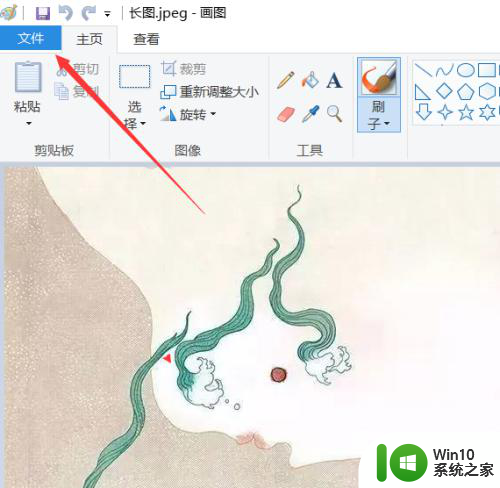
4.打开文件菜单依次选择“打印”-》“打印预览”子选项;
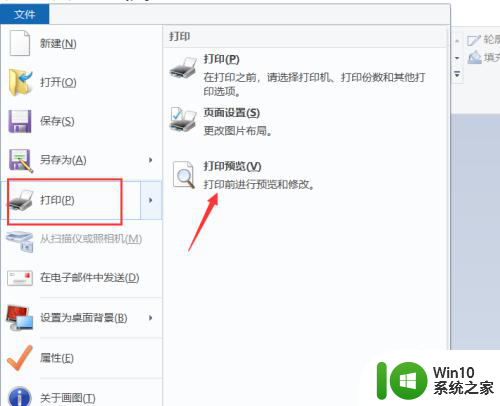
5.然后会打开“打印预览”窗口,随后点击左上角的“页面设置”选项;
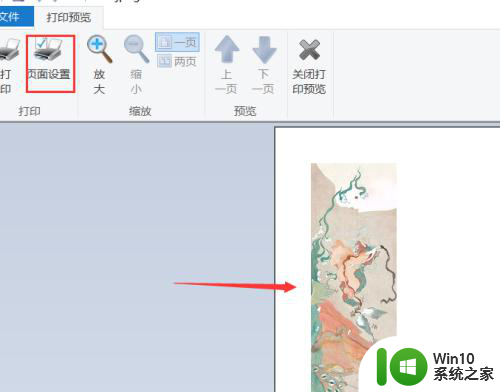
6.在预览页面里,先要确定打印的纸张。然后确定方向和图片的位置,这里分别选择为纵向和水平;
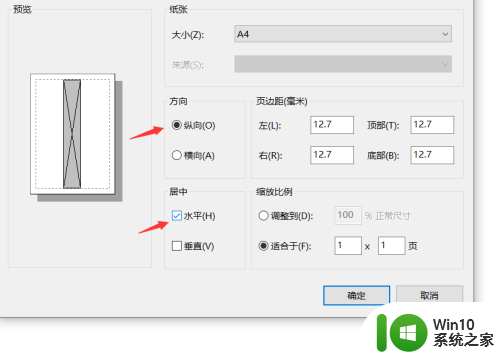
7.最后在确定打印图片的缩放比例,如果想要图片更大。可以把百分百尺寸调高。这里小编调到100%,调好尺寸之后点击“确定”按钮;
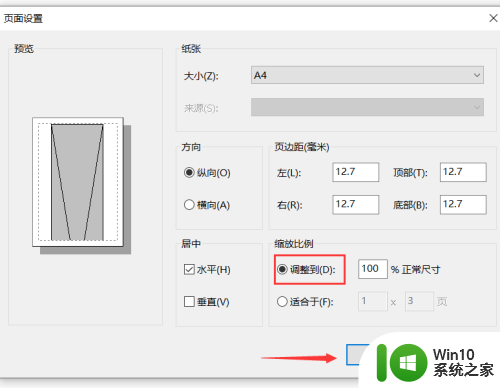
8.然后回到“打印预览”页面里,页面设置好了之后整体效果也变得好看多了。最后点击左上角的“打印”选项,就可以将图片分页打印出来。
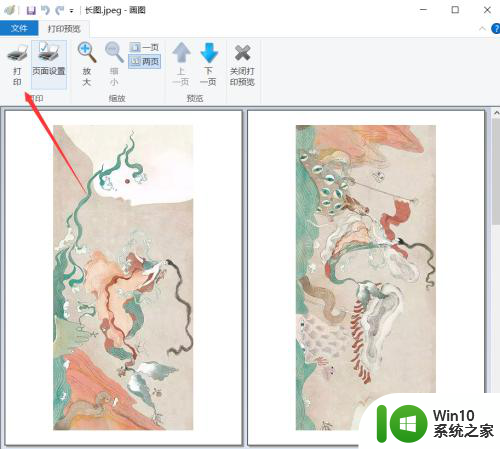
以上是如何打印长图片的全部内容,遇到相同问题的用户可以参考本文中介绍的步骤来进行修复,希望对大家有所帮助。
- 上一篇: wps之前的屏保呢 wps屏保设置不成功的原因
- 下一篇: 投影仪重影怎么调整 投影仪重影怎么解决
怎么打印长图片 长图片打印的步骤和注意事项相关教程
- wps图片打印不全是怎么回事 wps图片打印不全怎么解决
- 打印图片打印不全怎样设置 打印图片打印不全怎么办
- 打印图片怎么打印黑白的 图片打印黑白怎么设置
- 电脑打印机只能打印文档不能打印图片的解决方法 电脑打印机无法打印图片的原因和解决方法
- 电脑打印不了图片怎么回事 打印机打印文档但不打印图片
- 打印图片要彩色怎么设置 打印图片彩色怎么打印
- 电脑打印不出图片怎么解决 打印机不能打印照片怎么办
- 打印机无法打印图片的原因 打印机只能打印文档不能打印图片的解决方法
- 图片打印为什么不能全页 打印机照片打印不全页的原因
- 怎么用wps打印彩色的图片 WPS如何设置打印彩色图片
- 苹果电脑如何打印图片 Mac上的图片怎么打印
- 打印机打印照片不全是怎么回事 打印机打印图片缺失部分怎么办
- U盘为什么无法复制大文件 U盘传输大文件失败的原因
- 电脑中使用IE播放优酷视频提示错误代码2002/2003如何修复 电脑IE播放优酷视频错误代码2002/2003解决方法
- u盘播放视频一会好一会卡顿怎么解决 U盘播放视频卡顿怎么办
- 电脑任务栏不显示已打开的窗口怎么解决 电脑任务栏无法显示已经打开的窗口怎么办
电脑教程推荐
- 1 电脑任务栏不显示已打开的窗口怎么解决 电脑任务栏无法显示已经打开的窗口怎么办
- 2 闪迪酷捷CZ51加密U盘(16G)评测 闪迪酷捷CZ51加密U盘性能如何
- 3 共享打印机每次都要输入密码怎么取消 如何取消共享打印机每次输入密码
- 4 无法停止通用卷设备的7大解决方法 通用卷设备停止故障解决方法
- 5 win8系统对开始屏幕的应用进行重命名的方法 Win8系统如何修改开始屏幕应用的名称
- 6 u盘怎么提高性能?u盘提高性能的小技巧 U盘性能优化方法
- 7 u盘无法停止通用卷设备怎么办?解决无法正常删除u盘的几种方法 U盘无法弹出怎么办
- 8 W8系统磁盘无法重命名怎么解决 W8系统磁盘无法重命名出现错误提示怎么办
- 9 u盘如何重新启动自动播放功能 U盘怎么设置自动播放功能
- 10 ghostxp文件不复制太深的路径怎么解决 ghostxp文件复制路径过深如何处理
win10系统推荐
- 1 系统之家ghost win10 32位专业硬盘版下载v2023.03
- 2 深度技术ghost win10 64位官方破解版v2023.03
- 3 雨林木风ghost win10教育版32位下载v2023.03
- 4 宏碁笔记本ghost win10 64位旗舰免激活版v2023.02
- 5 电脑公司ghost win10 32位旗舰精简版v2023.02
- 6 雨林木风ghost w10企业家庭版32系统下载v2023.02
- 7 雨林木风ghostwin1032位免激活专业版
- 8 游戏专用win10 64位智能版
- 9 深度技术ghost win10稳定精简版32位下载v2023.02
- 10 风林火山Ghost Win10 X64 RS2装机专业版